手把手教你在 KubeSphere部署 WordPress
1 WordPress 简介
用户可以使用 WordPress 搭建自己的网站。完整的 WordPress 应用程序包括以下 Kubernetes 对象,由 MySQL 作为后端数据库。
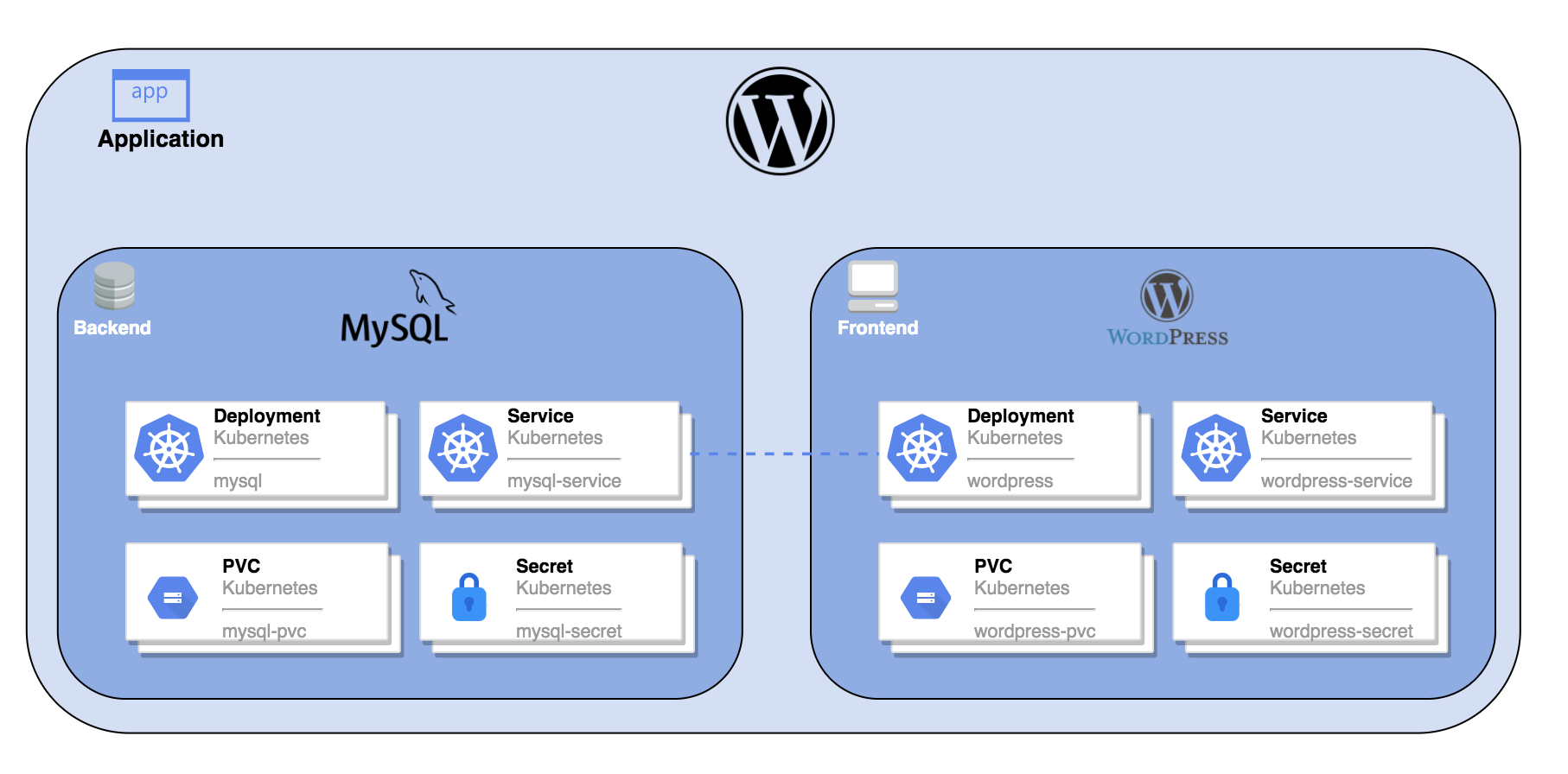
2 目的
本教程演示了如何在 KubeSphere 中创建应用程序(以 WordPress 为例)并在集群外进行访问。
准备一个 project regular 帐户,并在一个项目中赋予该帐户 operator 角色(用户已被邀请参加该项目)。
3 操作
步骤 1:创建密钥
创建 MySQL 密钥
环境变量 WORDPRESS_DB_PASSWORD 是连接到 WordPress 数据库的密码。在此步骤中,要创建一个密钥来保存将在 MySQL Pod 模板中使用的环境变量。
- 使用
project-regular帐户登录 KubeSphere 控制台,访问demo-project的详情页并导航到配置。在保密字典中,点击右侧的创建。 - 输入基本信息(例如,将其命名为
mysql-secret)并点击下一步。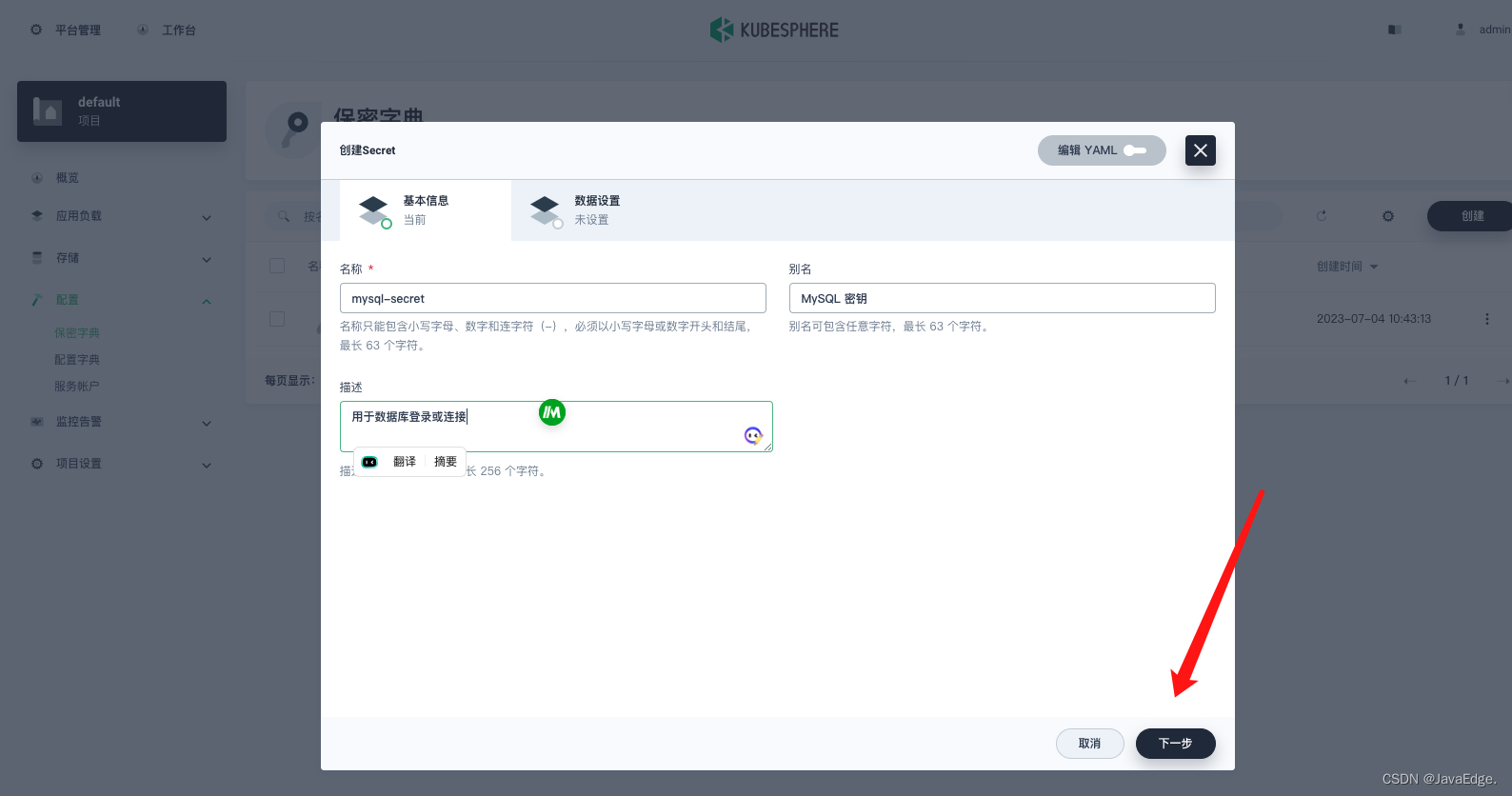 在下一页中,选择类型为 Opaque(默认),然后点击添加数据来添加键值对。输入如下所示的键 (Key)
在下一页中,选择类型为 Opaque(默认),然后点击添加数据来添加键值对。输入如下所示的键 (Key) MYSQL_ROOT_PASSWORD和值 (Value)123456,点击右下角 √ 进行确认。完成后,点击创建按钮以继续。
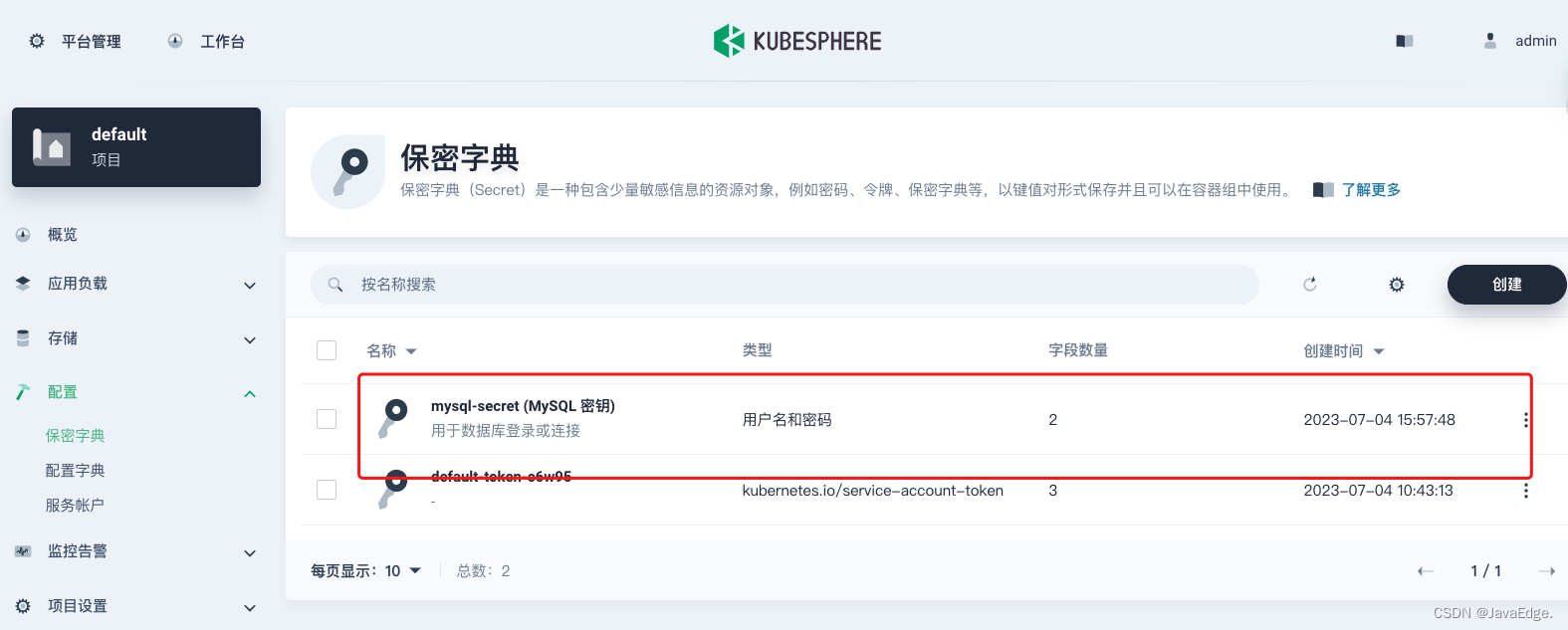
创建 WordPress 密钥
同理创建一个名为 wordpress-secret 的 WordPress 密钥,输入键 (Key) WORDPRESS_DB_PASSWORD 和值 (Value) 123456。创建的密钥显示在列表中。
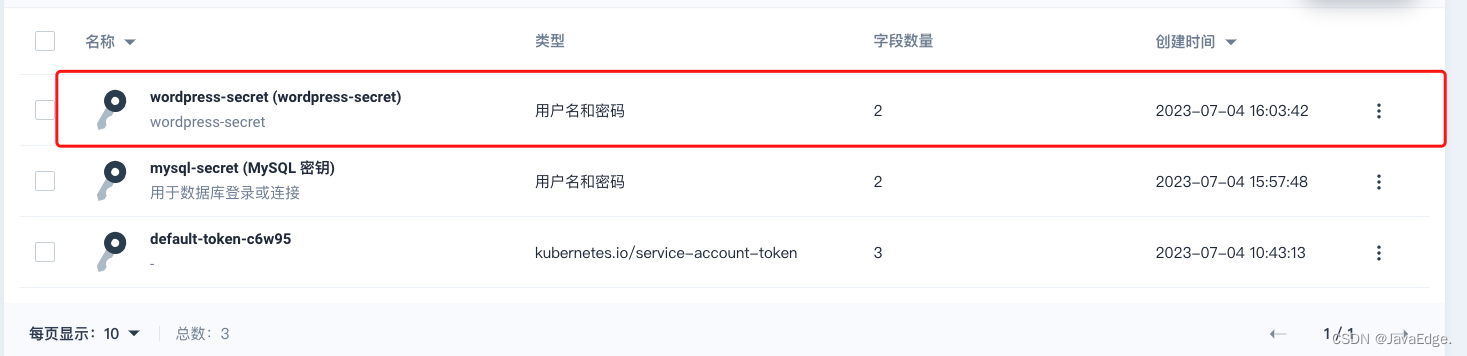
点击打开就会发现都是加密了的:
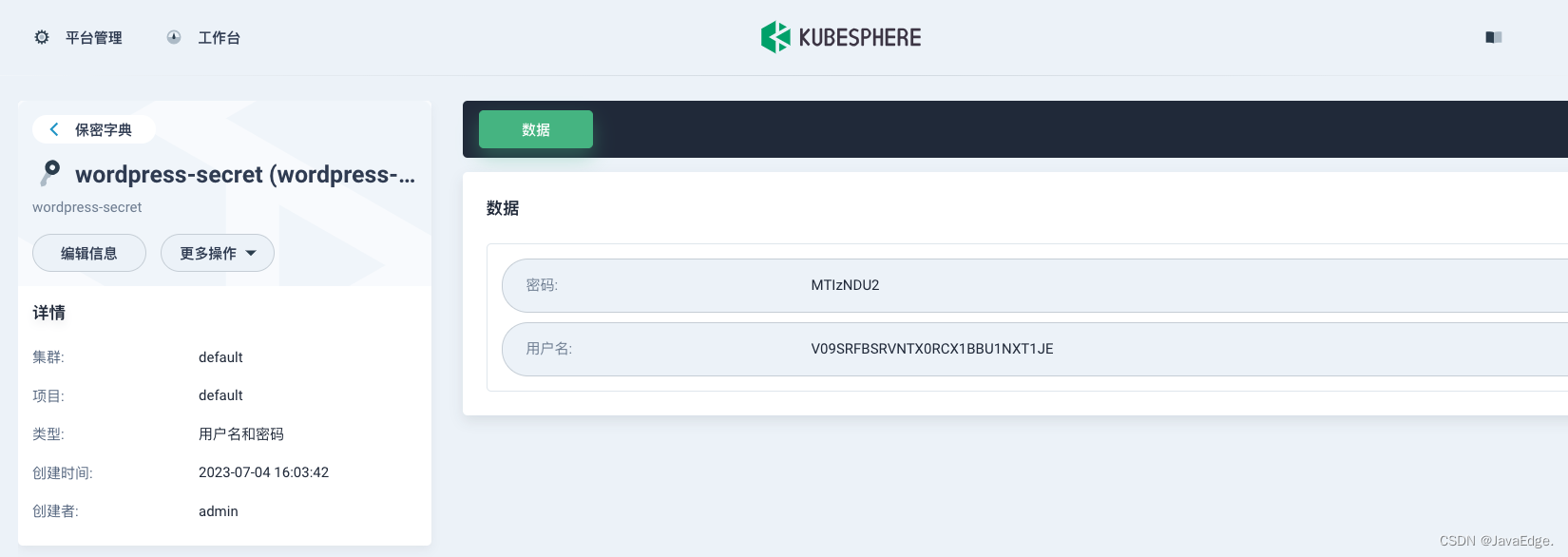
步骤 2:创建持久卷声明
- 访问存储下的持久卷声明,点击创建。
- 输入持久卷声明的基本信息(如命名为
wordpress-pvc),然后点击下一步。 - 在存储设置中,需要选择一个可用的存储类,并设置访问模式和卷容量。用默认值,下一步

- 高级设置,点击创建。
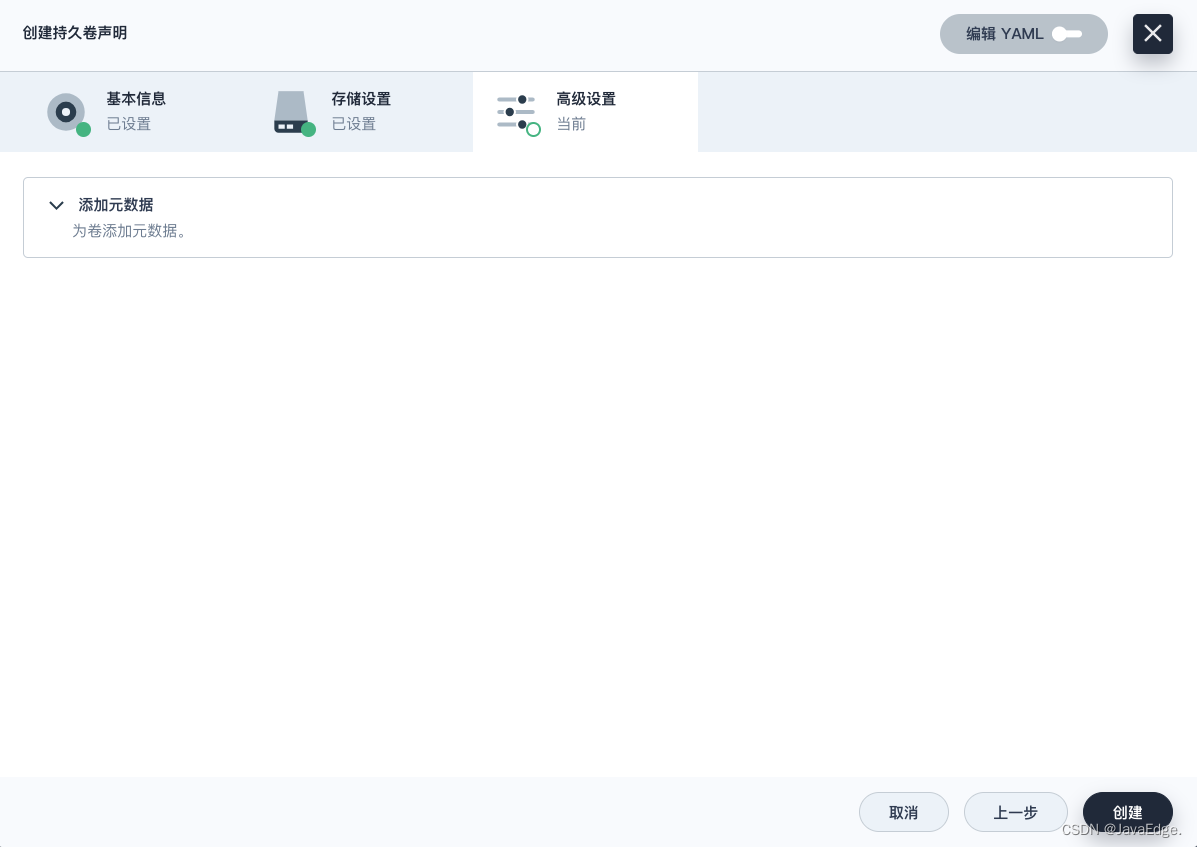

步骤 3:创建应用程序
http://x.x.x.x:30880/system-workspace/clusters/default/projects/default/applications/composing
添加 MySQL 后端组件
-
导航到应用负载下的应用,选择自制应用 > 创建。
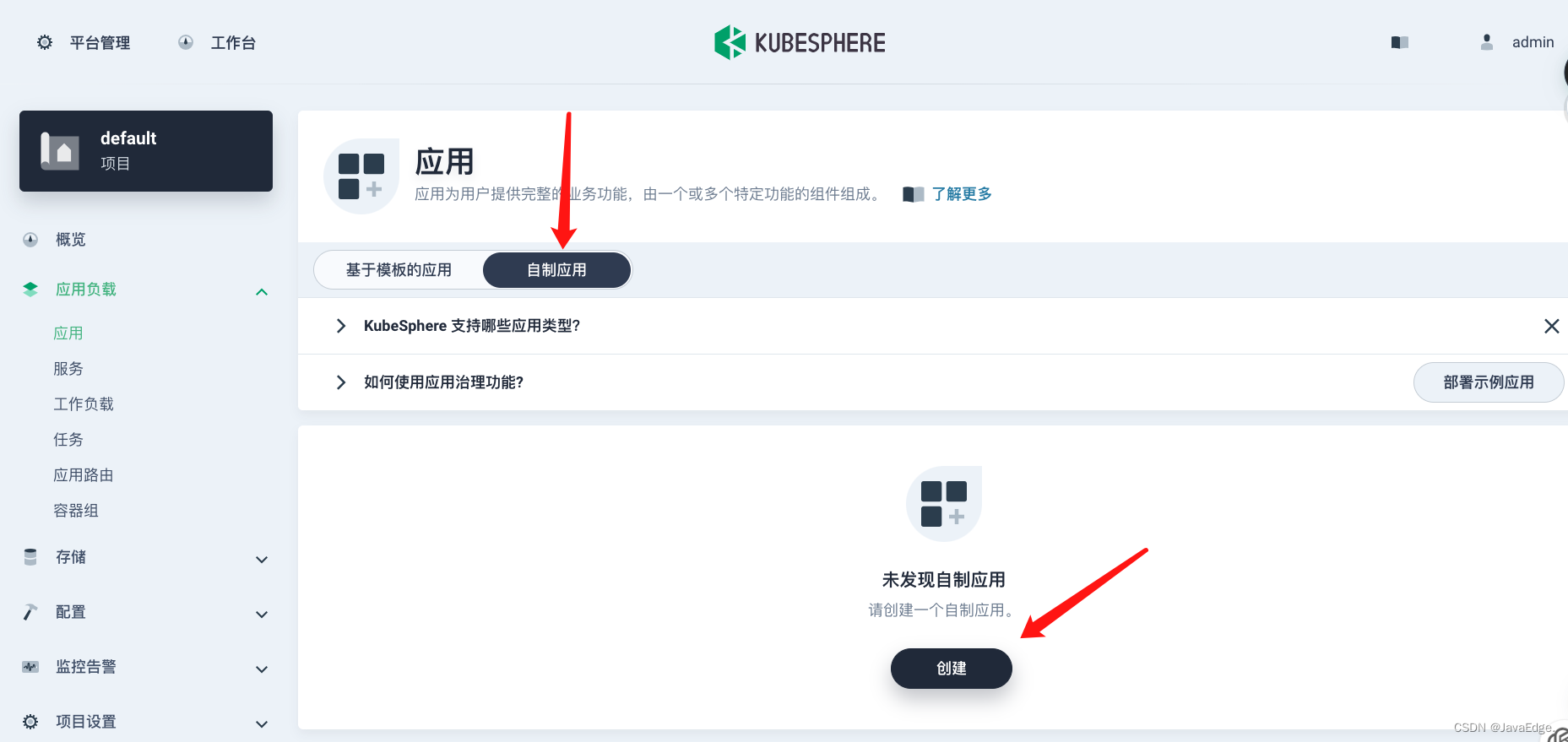
-
输入基本信息(如
wordpress),点击下一步。 -
在服务设置中,点击创建服务以在应用中设置组件。(当前应用包括哪些服务)
-
设置组件的服务类型为有状态服务。
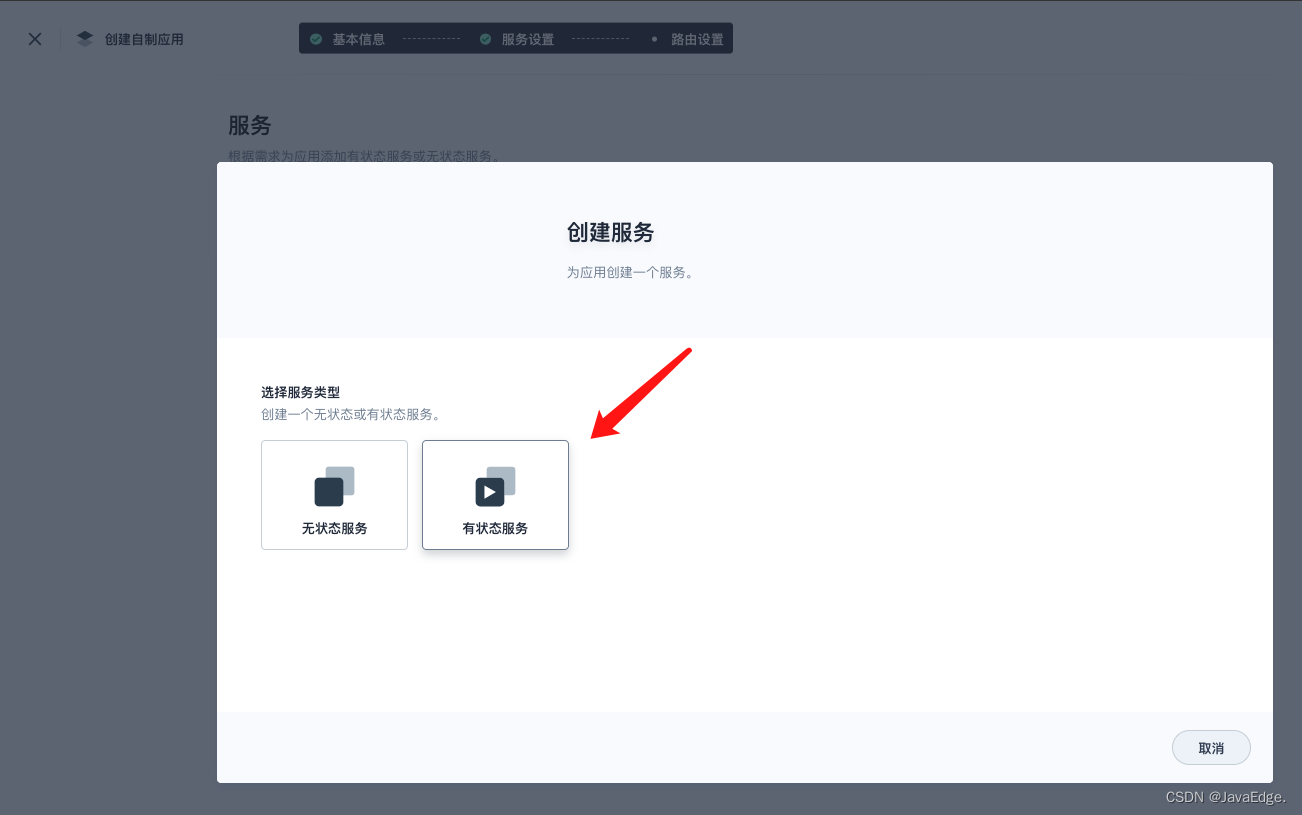
-
输入有状态服务的名称(例如 mysql)并点击下一步。
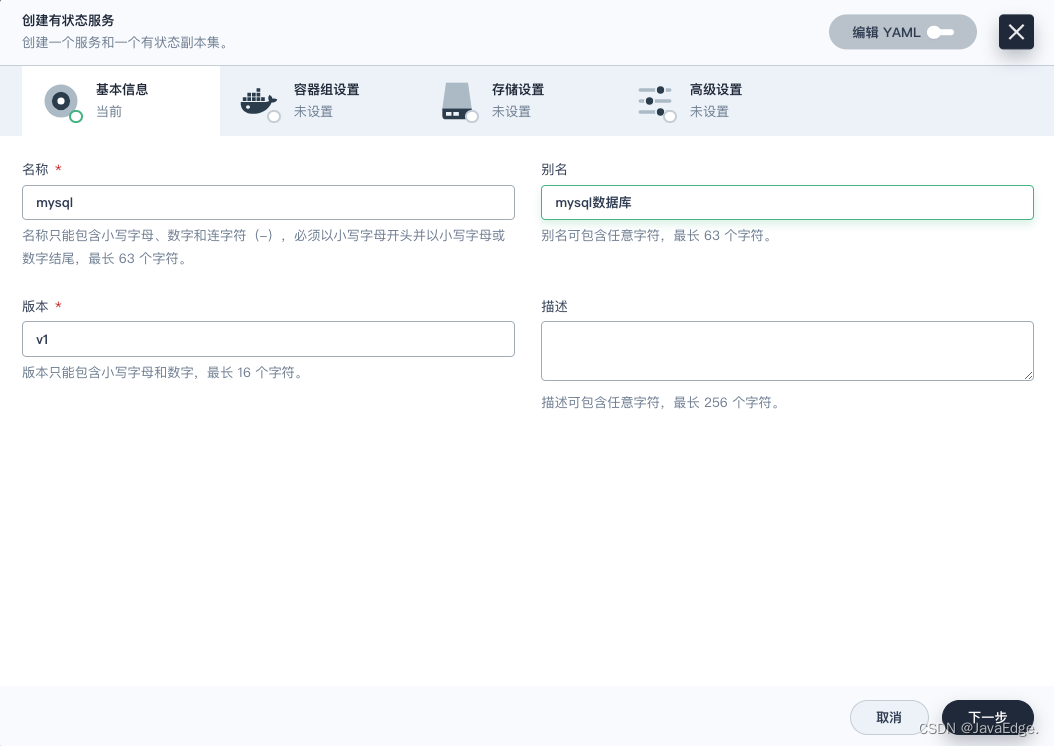
-
在容器组设置中,点击添加容器。
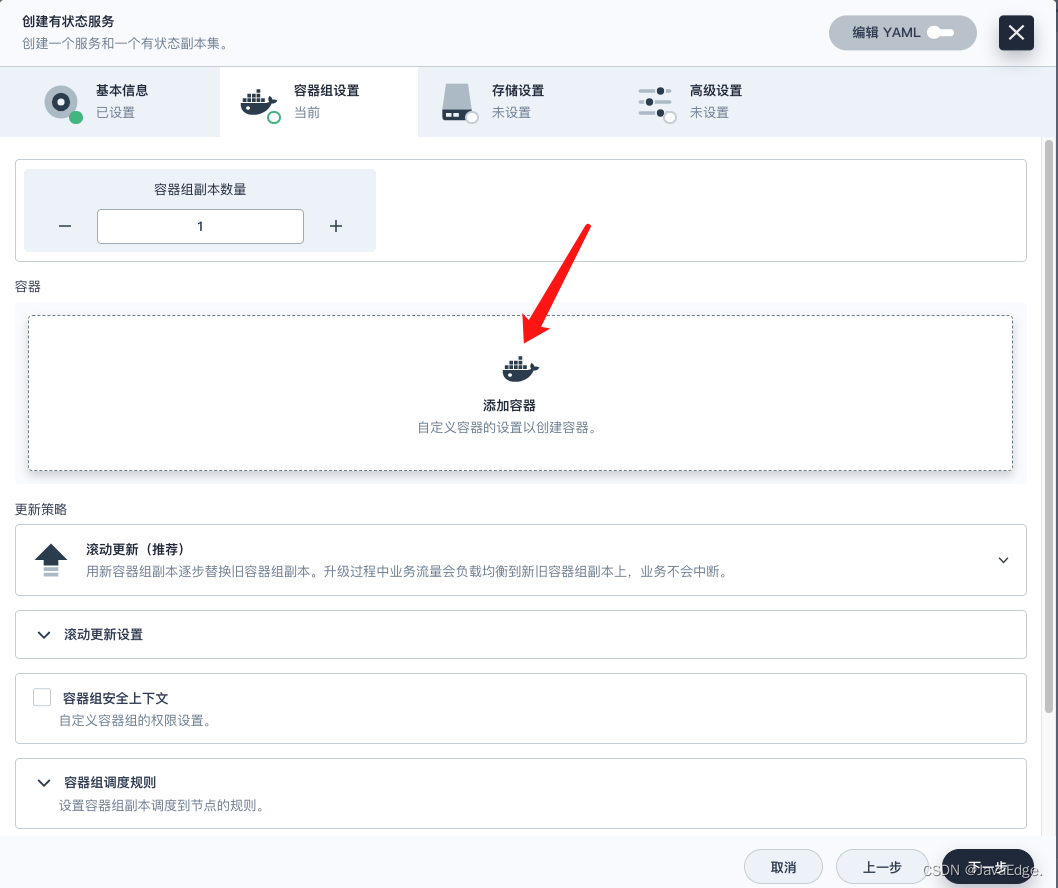
-
在搜索框中输入
mysql:5.6,按下回车键,然后点击使用默认端口。由于配置还未设置完成,请不要点击右下角的 √ 按钮。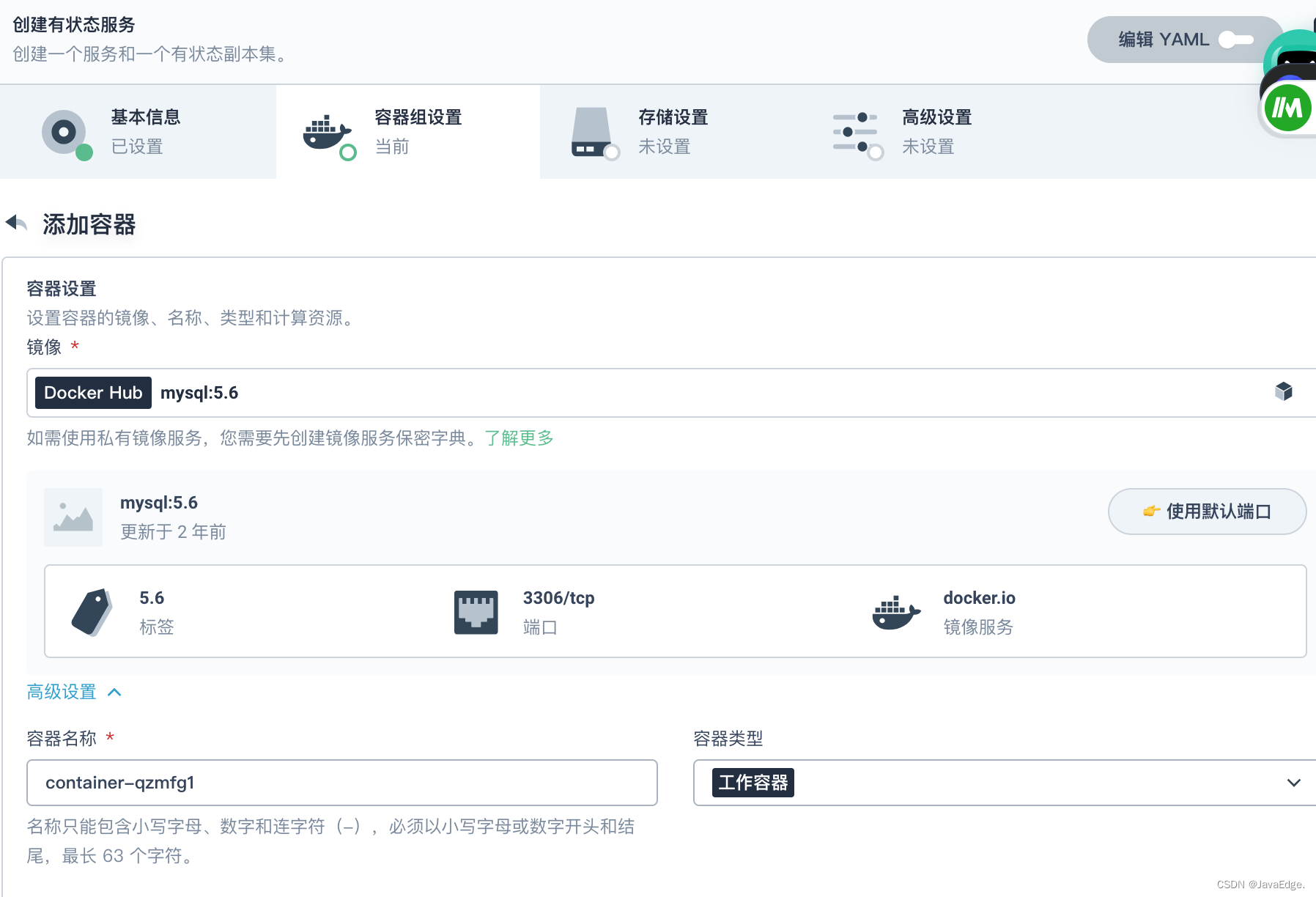 点击这里,可继续编辑:
点击这里,可继续编辑:在高级设置中,请确保内存限制不小于 1000 Mi,否则 MySQL 可能因内存不足而无法启动
-
向下滚动到环境变量,点击来自保密字典。输入名称
MYSQL_ROOT_PASSWORD,然后选择资源mysql-secret和前面步骤中创建的密钥MYSQL_ROOT_PASSWORD,完成后点击 √ 保存配置,点击下一步。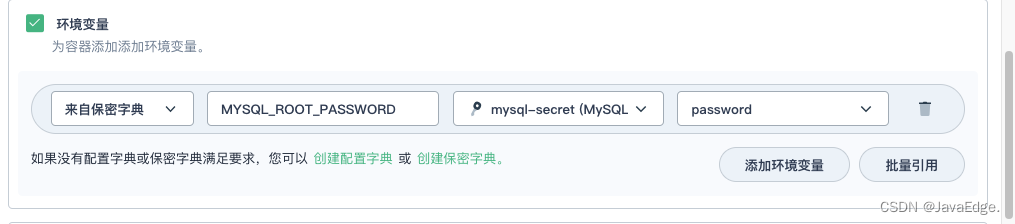
-
选择存储设置中的添加持久卷声明模板,输入 PVC 名称前缀 (
mysql) 和挂载路径(模式:读写,路径:/var/lib/mysql)的值。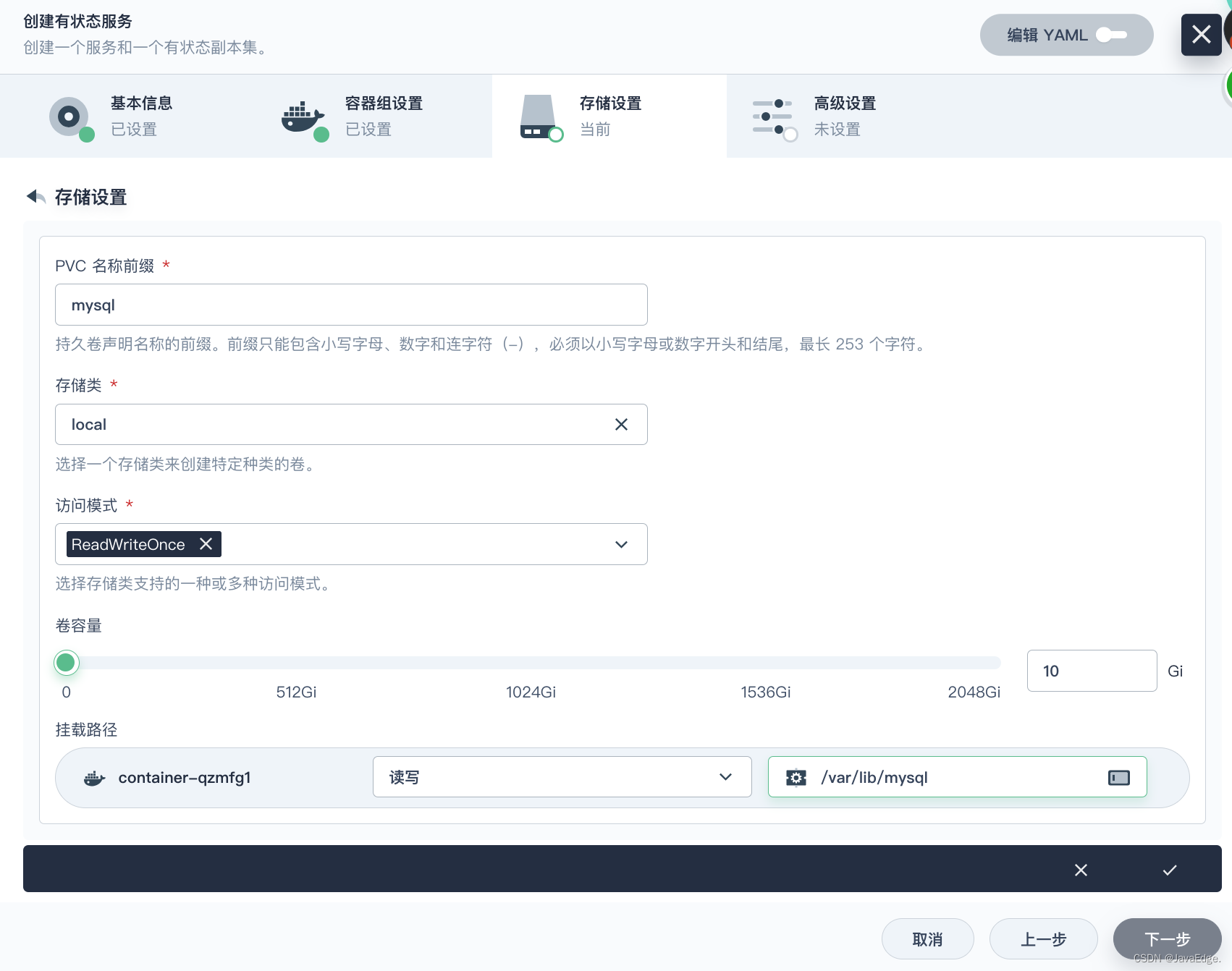
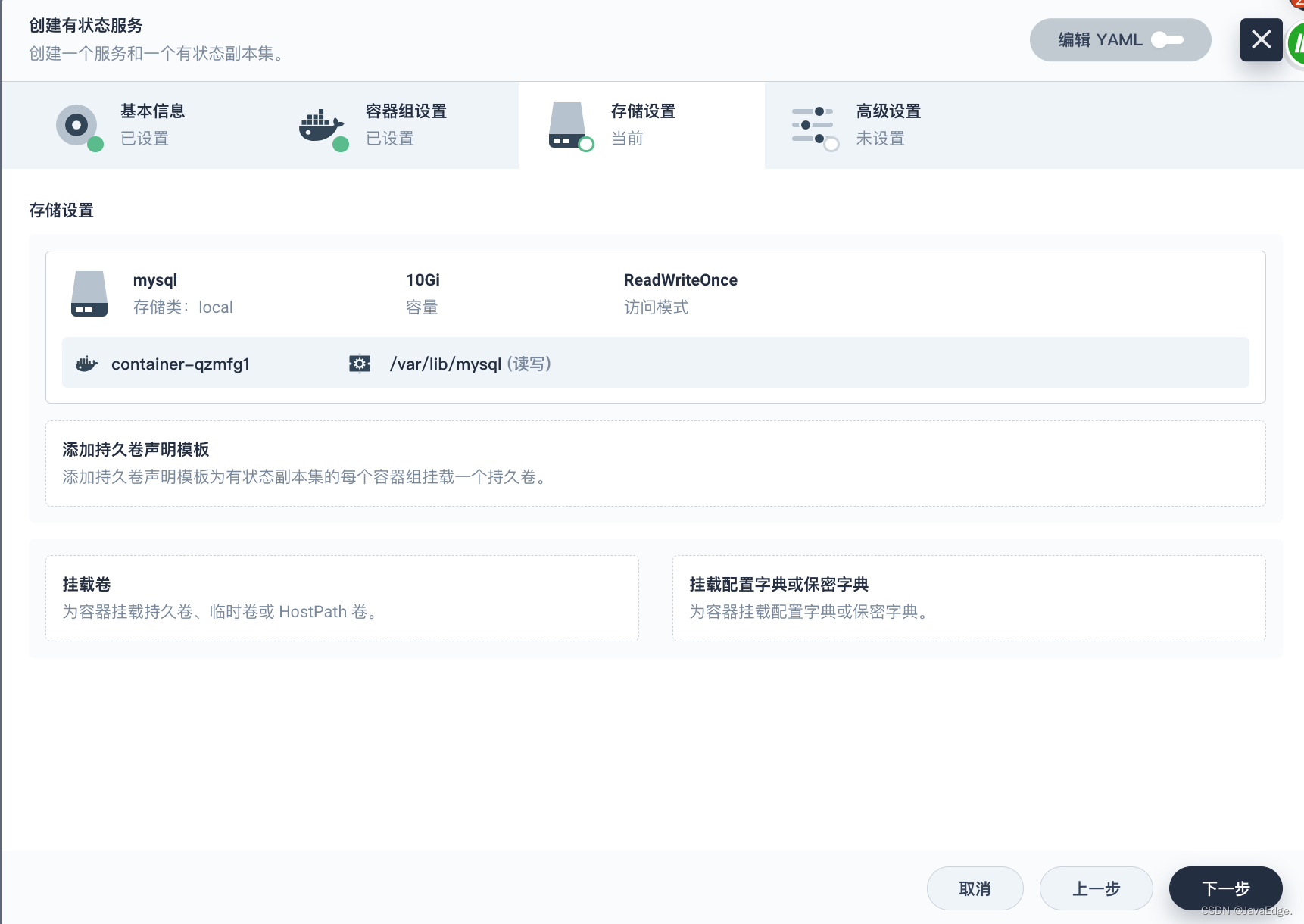 完成后,点击 √ 保存设置并点击下一步继续。
完成后,点击 √ 保存设置并点击下一步继续。 -
在高级设置中,可以直接点击创建,也可以按需选择其他选项。
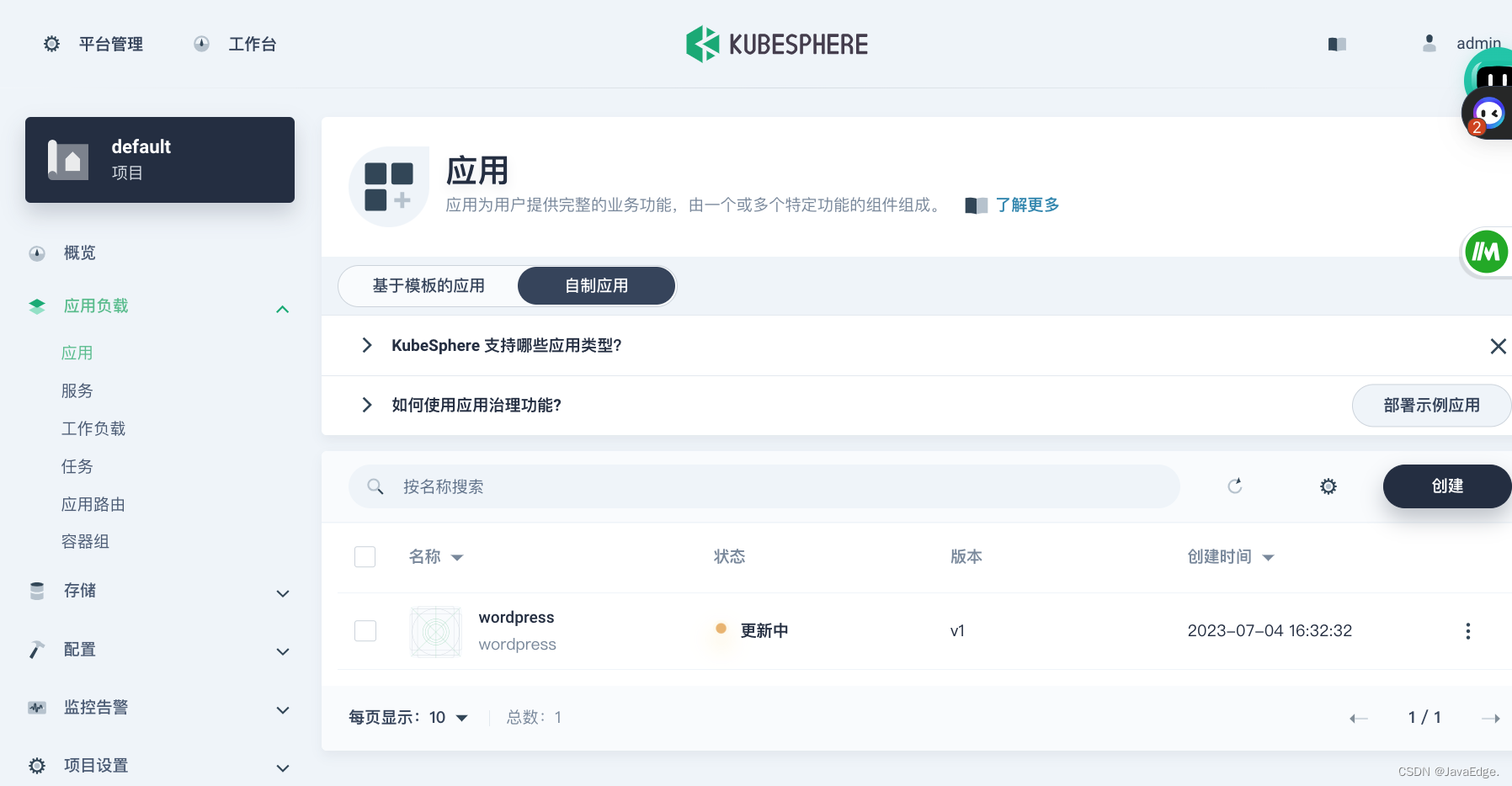
添加 WordPress 前端组件
-
再次点击创建服务,选择无状态服务。输入名称
wordpress并点击下一步。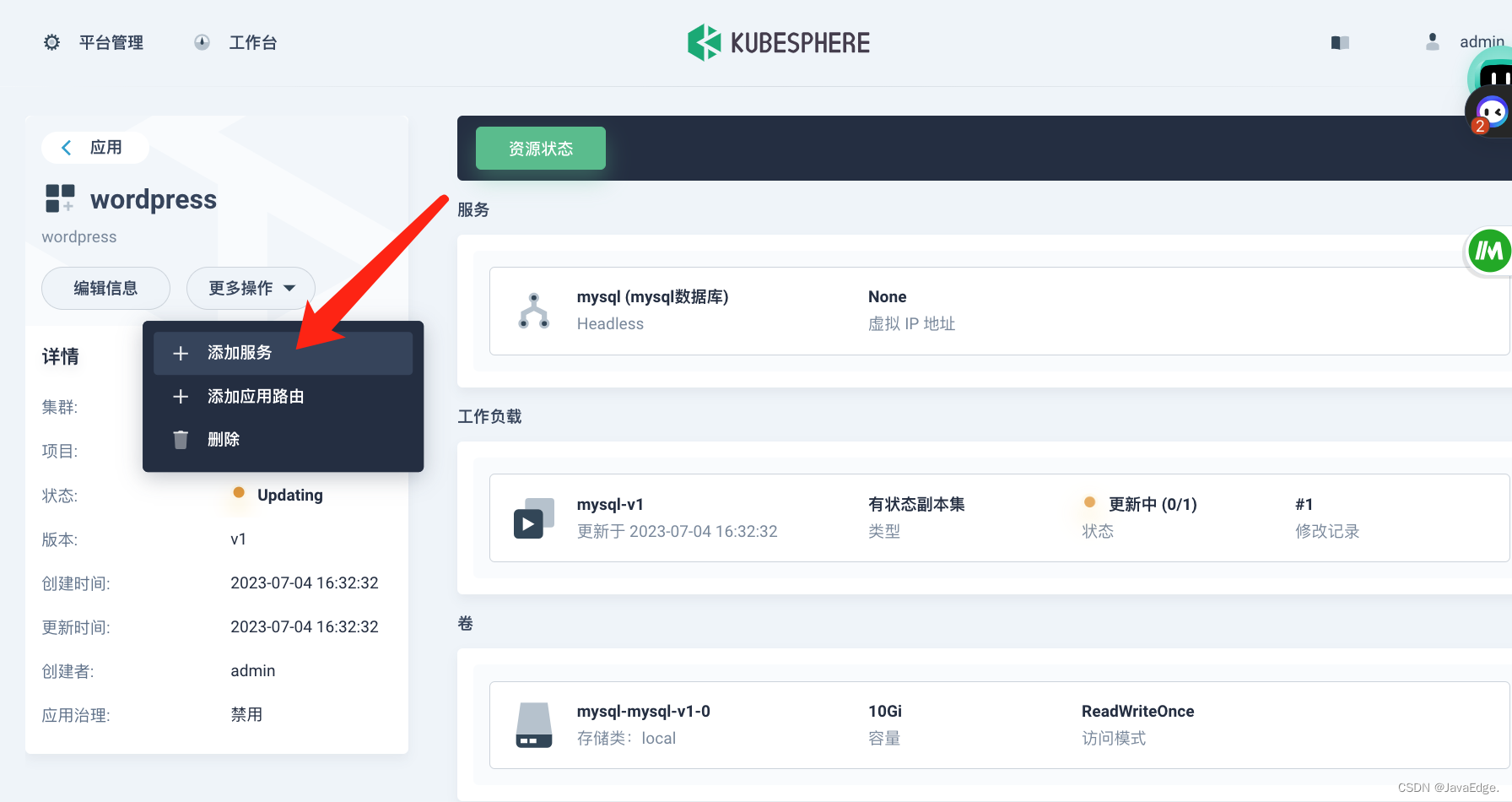
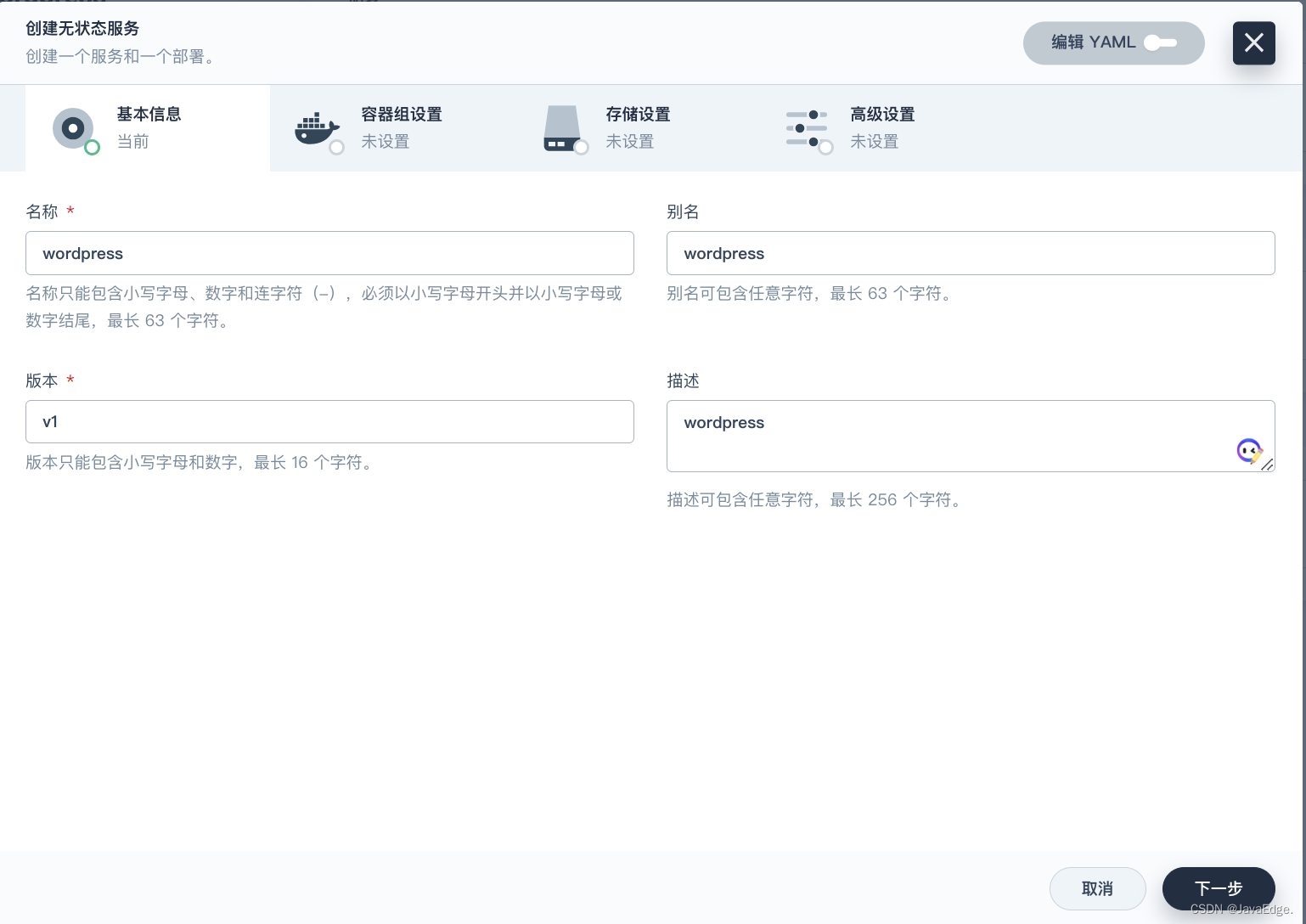
-
与上述步骤类似,点击添加容器,在搜索栏中输入
wordpress:4.8-apache并按下回车键,然后点击使用默认端口。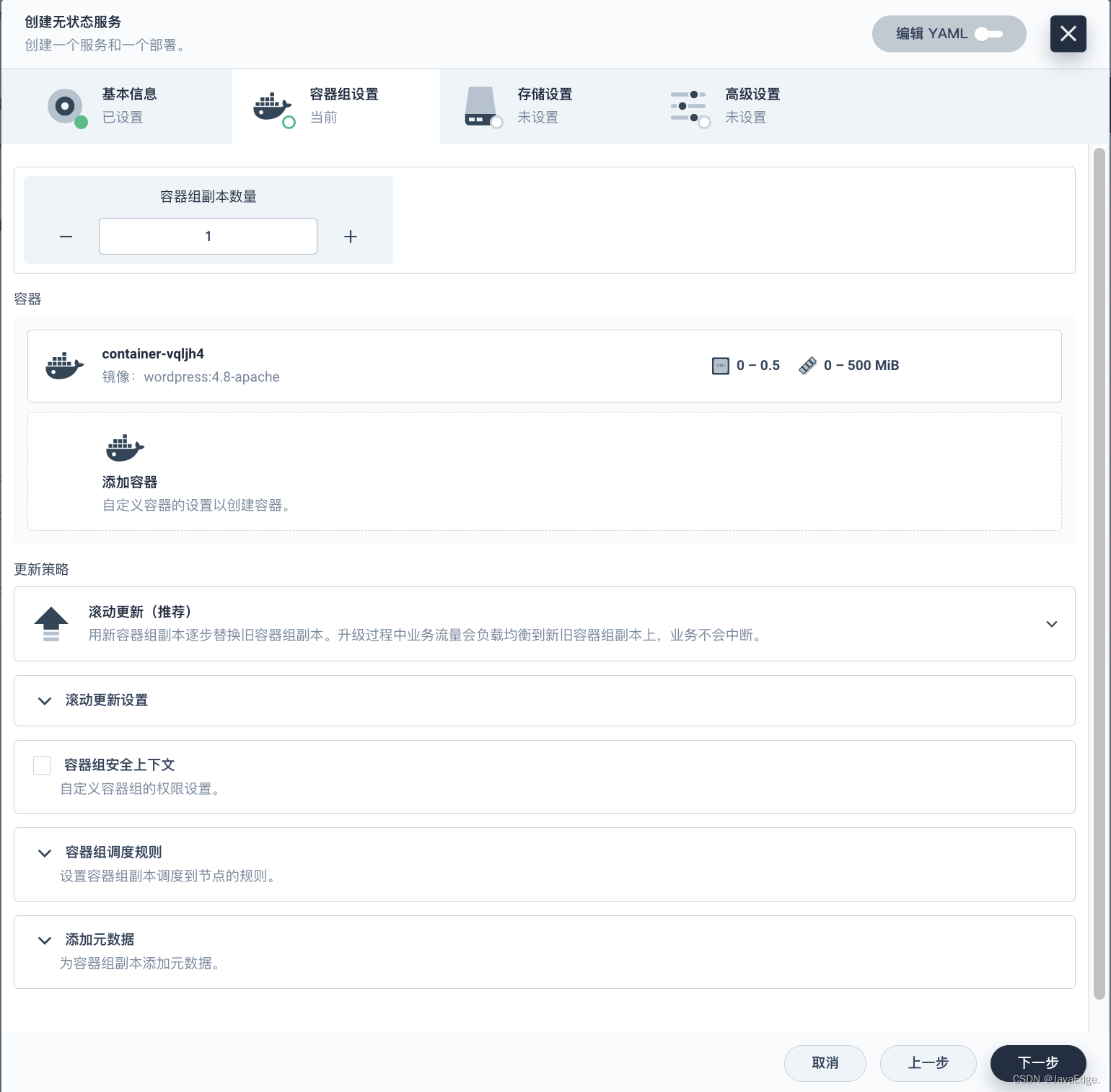
-
向下滚动到环境变量,点击来自保密字典。这里需要添加两个环境变量,请输入以下值:
- 对于
WORDPRESS_DB_PASSWORD,请选择在步骤 1 中创建的wordpress-secret和WORDPRESS_DB_PASSWORD。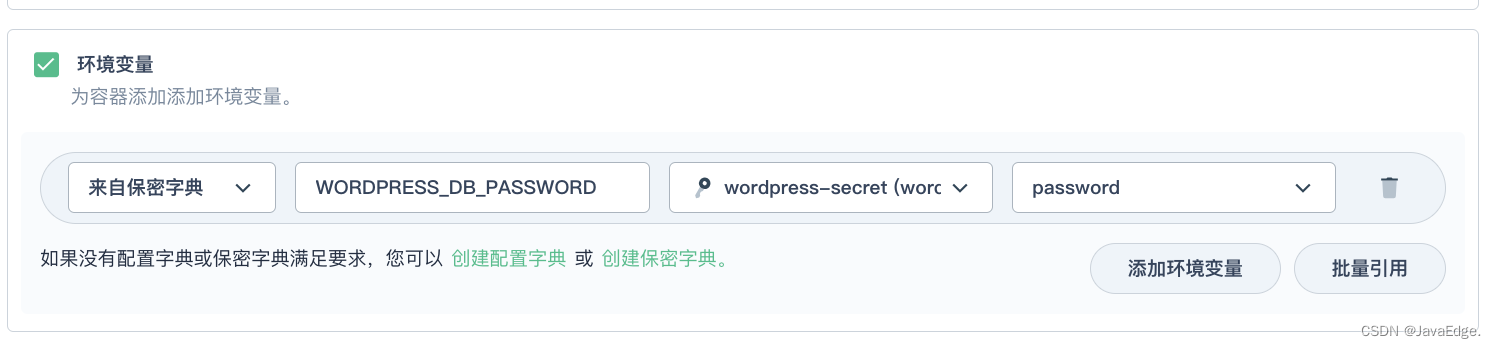
- 点击添加环境变量,分别输入
WORDPRESS_DB_HOST和mysql作为键 (Key) 和值 (Value)。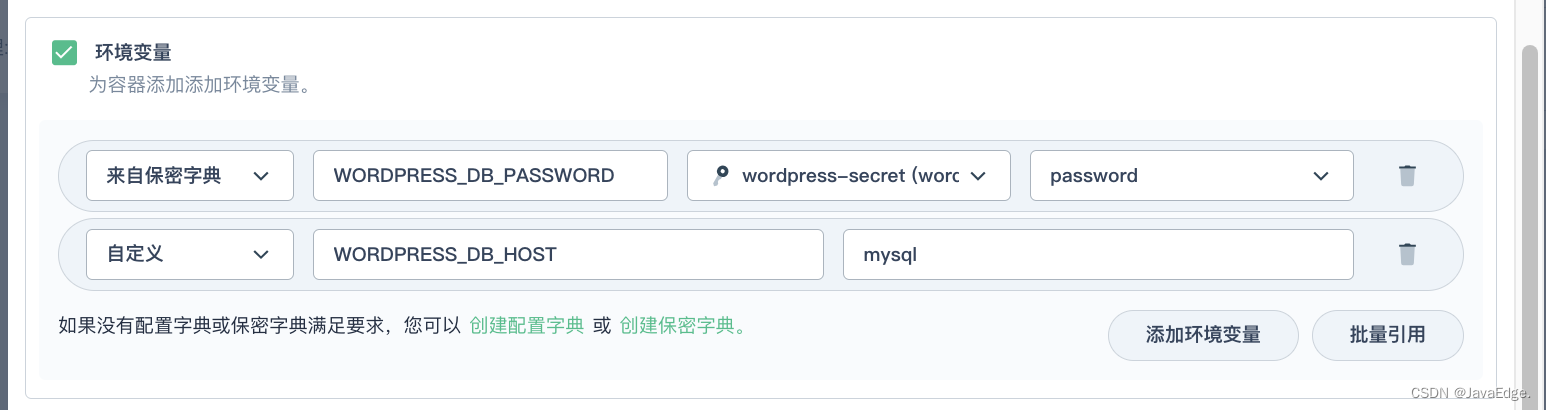
此处添加的第二个环境变量,该值必须与步骤 5 中创建 MySQL 有状态服务设置的名称完全相同。否则,WordPress 将无法连接到 MySQL 对应的数据库。
点击 √ 保存配置,再点击下一步继续。
- 对于
-
在存储设置中,点击挂载卷,并点击选择持久卷声明。
-
选择上一步创建的
wordpress-pvc,将模式设置为读写,并输入挂载路径/var/www/html。点击 √ 保存,再点击下一步继续。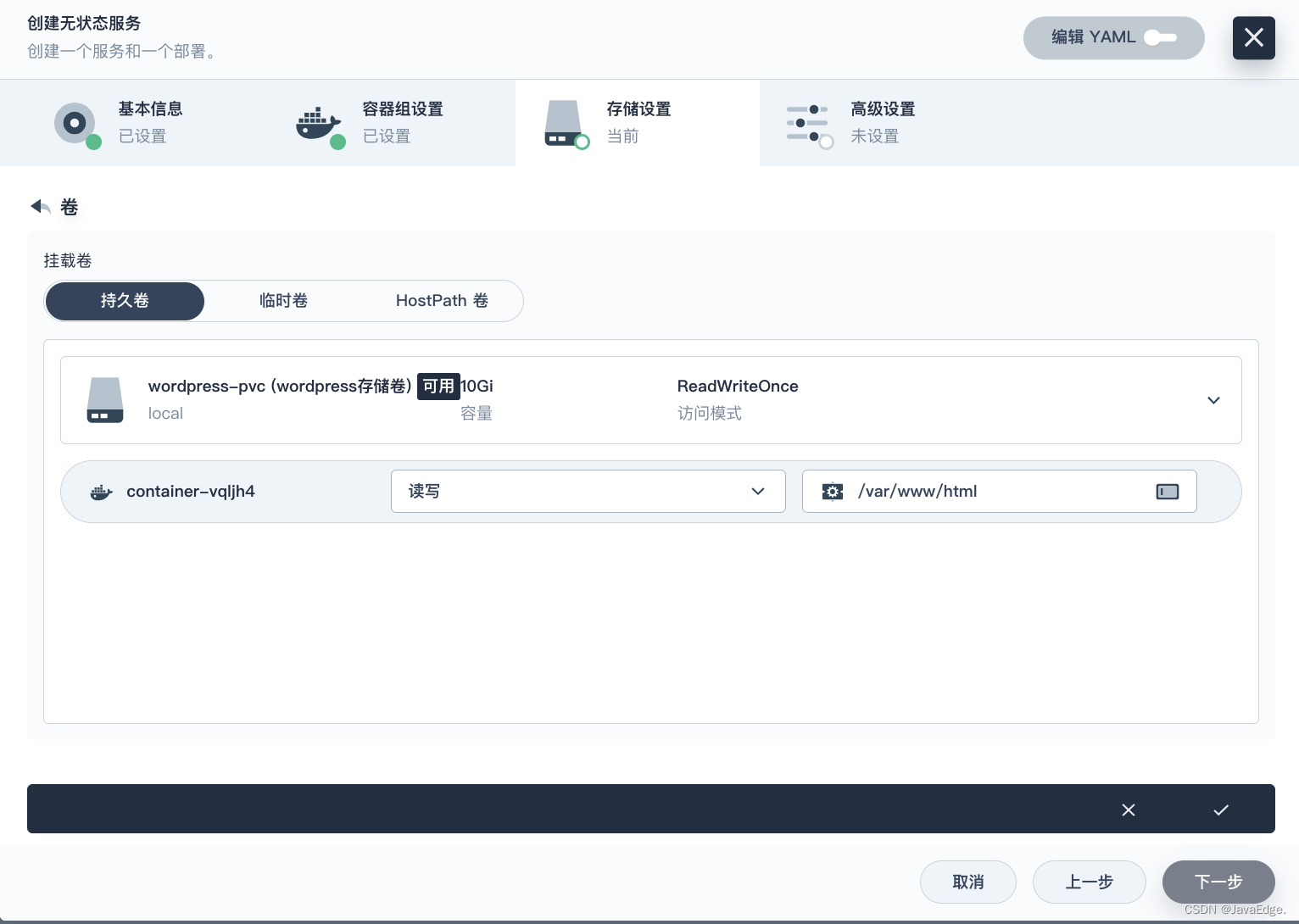
-
在高级设置中,可以直接点击创建创建服务,也可以按需选择其他选项。
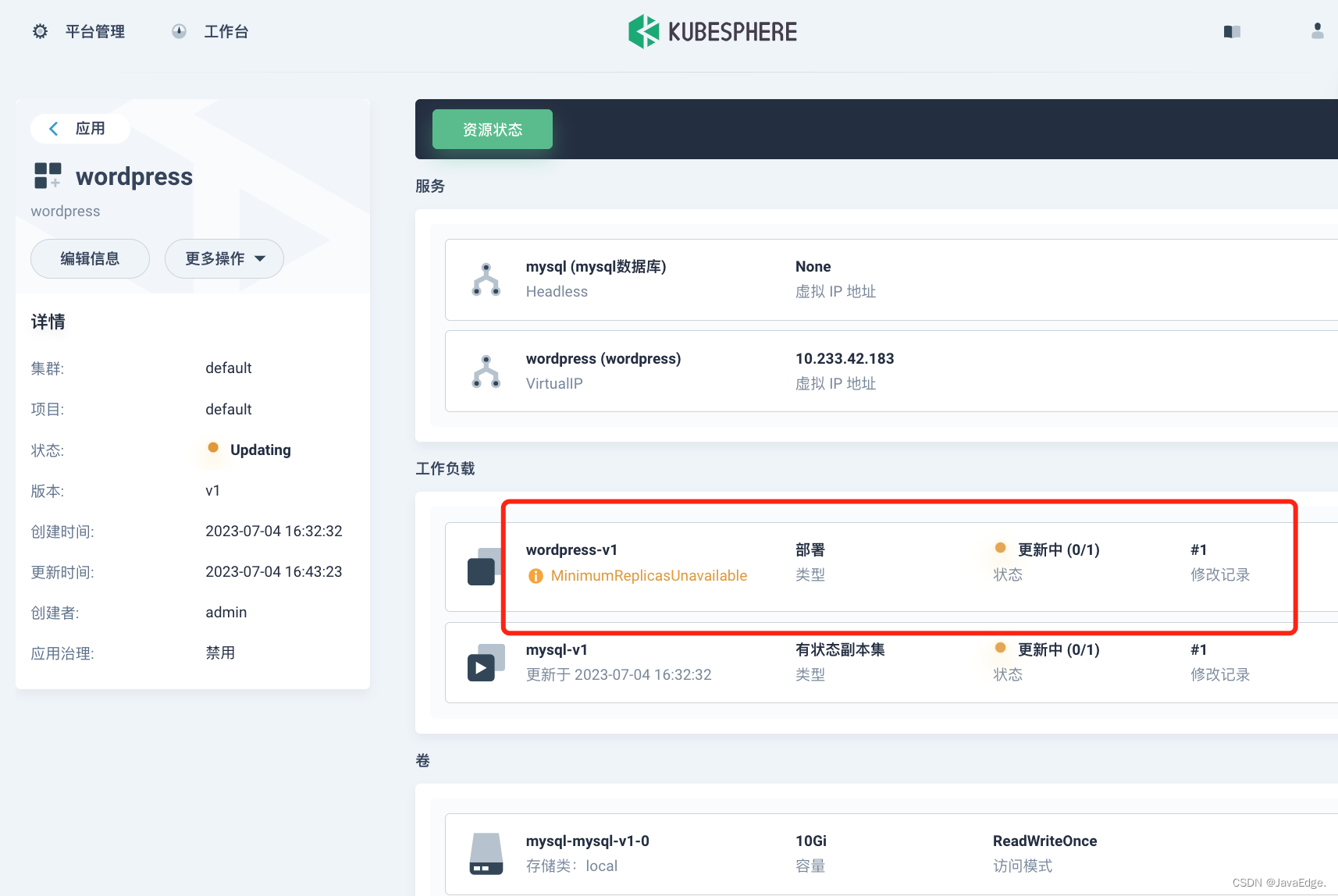
-
现在,前端组件也已设置完成。点击下一步继续。
-
您可以在路由设置中设置路由规则(应用路由 Ingress),也可以直接点击创建。创建成功后,应用将显示在应用列表中。
步骤 4:验证资源
在工作负载中,分别检查部署和有状态副本集中 wordpress-v1 和 mysql-v1 的状态。如果它们的运行状态为运行中,就意味着 WordPress 已经成功创建。
步骤 5:通过 NodePort 访问 WordPress
-
若要在集群外访问服务,选择左侧导航栏中的应用负载 > 服务。点击
wordpress右侧的三个点后,选择编辑外部访问。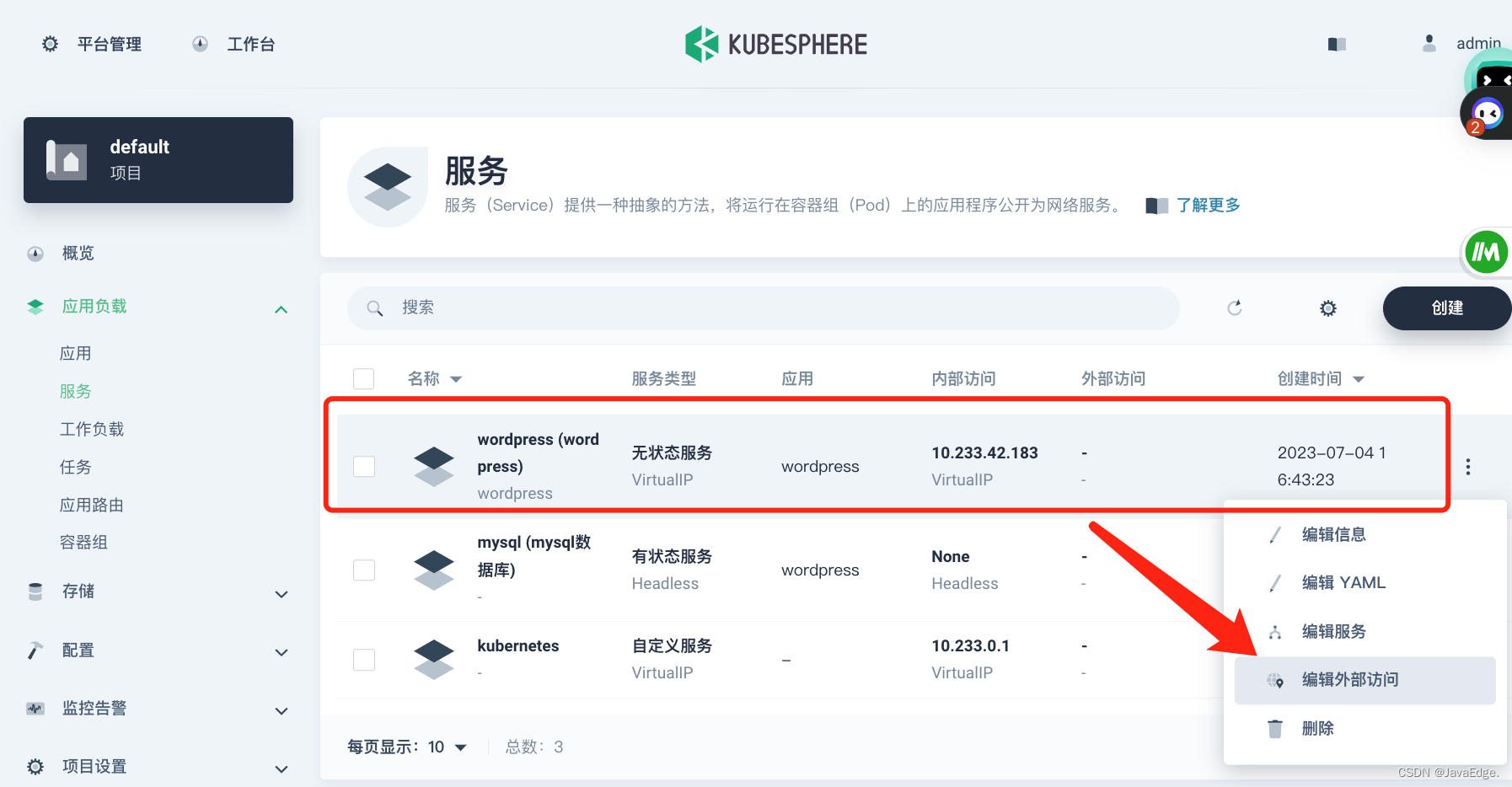
-
在访问方式中选择
NodePort,然后点击确定。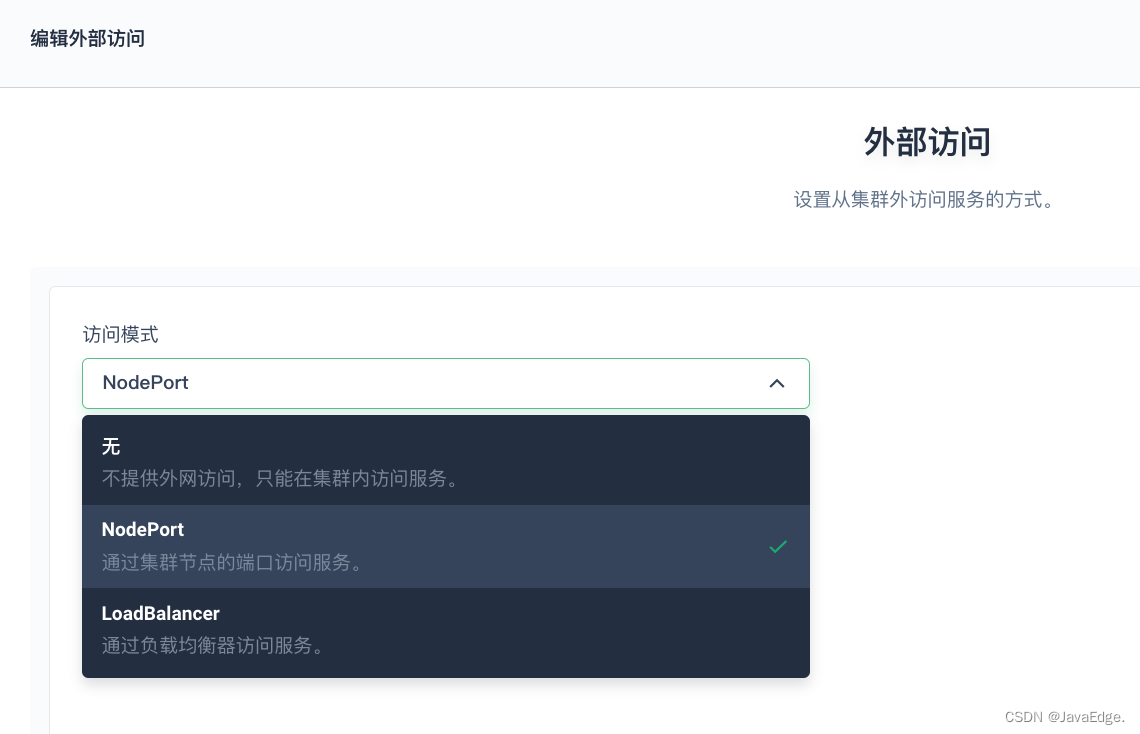
-
点击服务进入详情页,可以在端口处查看暴露的端口。
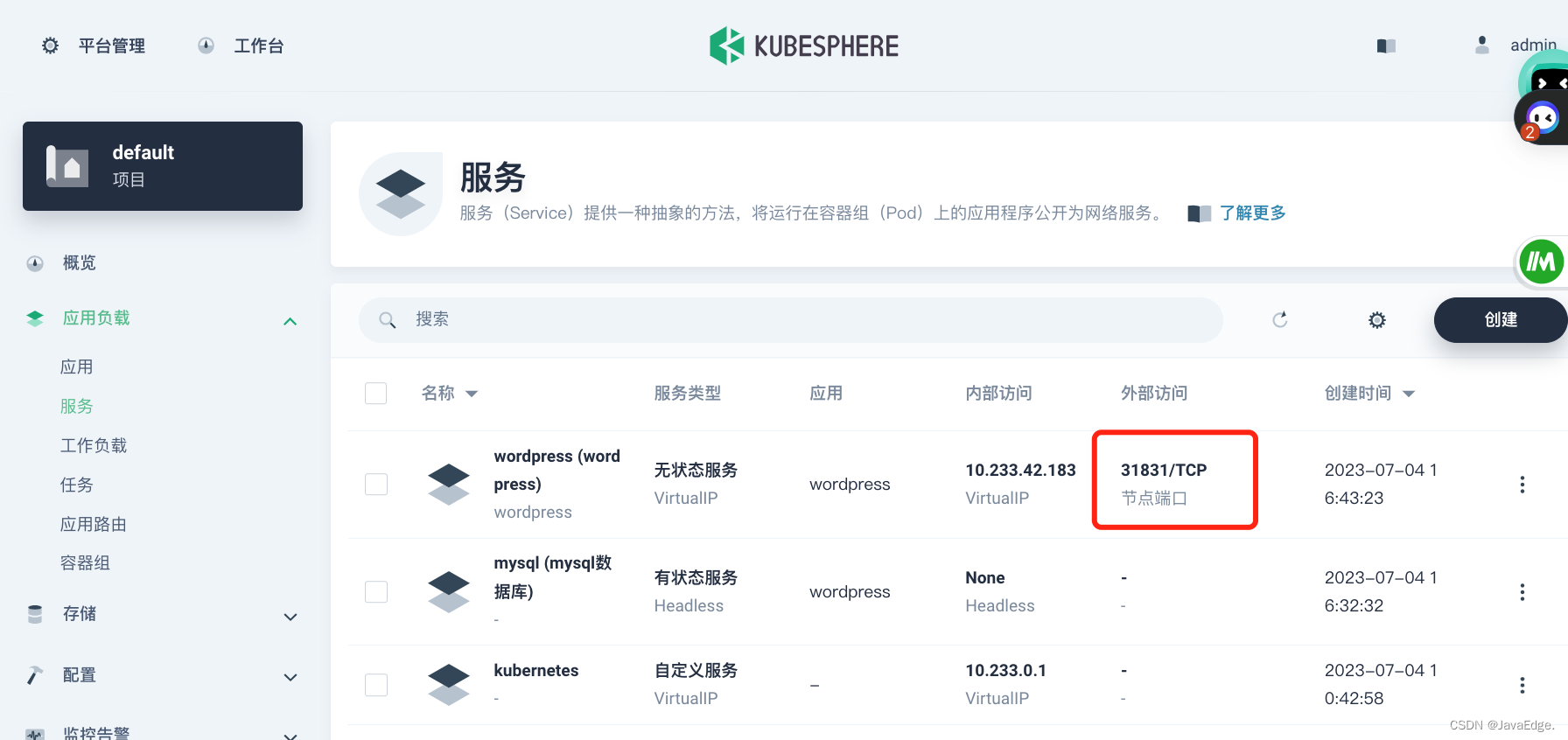
-
通过
{Node IP}:{NodePort}访问此应用程序,可以看到下图:
在访问服务之前,请确保安全组中的端口已打开。



 女生学成这样挺不错了,现在停止网课,立刻all in八股,从最频繁的开始背,遇到不会的知识点直接问AI,项目也别手敲,直接看技术文档,背别人总结好的面试官可能问的问题的答案,遇到不会的再去代码里找具体实现就可以了,3月份开始边背边投实习约面
女生学成这样挺不错了,现在停止网课,立刻all in八股,从最频繁的开始背,遇到不会的知识点直接问AI,项目也别手敲,直接看技术文档,背别人总结好的面试官可能问的问题的答案,遇到不会的再去代码里找具体实现就可以了,3月份开始边背边投实习约面

